7 Hacks de búsqueda de imágenes de Google vitales

Como Google es el hogar del mundo para buscar en la web, también lo es Google Images el lugar más popular para buscar imágenes 21 Herramientas rápidas del navegador para buscar imágenes en línea 21 Herramientas rápidas del navegador para buscar imágenes en línea ¿Qué sucede si desea buscar una imagen? similar a uno que ves? O, ¿qué sucede si desea localizar rápidamente una imagen basada en una palabra o frase en una página? Lee mas . Ingrese cualquier consulta y verá miles de imágenes relacionadas con ella. Es bastante fácil, pero ¿y si quieres profundizar??
Si está abrumado por la cantidad de resultados de imágenes, o si desea aprender algunos trucos avanzados para obtener más de Google Images, comience con estos consejos..
Primero: Cómo hacer una búsqueda de imágenes de Google
Antes de saltar a los trucos avanzados, vamos a cubrir los conceptos básicos. Para buscar una imagen en Google, simplemente visite Google Images. Puede hacer clic en el Imágenes enlace en la parte superior derecha de la página principal de Google para llegar rápidamente.
Escribe lo que quieres buscar en la barra y presiona Entrar. Es probable que veas toneladas de resultados. Haga clic en una imagen para verla en un cuadro de llamada. Esto mostrará su resolución e imágenes relacionadas, así como los botones para visitar la página, compartirla y guardarla para más adelante..

1. Aproveche las herramientas de búsqueda
Debajo de la barra de búsqueda de imágenes, verás algunos enlaces. Uno de ellos es Herramientas, lo que le proporciona varias formas de filtrar sus búsquedas. Después de hacer clic Herramientas, Tendrás los siguientes filtros disponibles:
- Tamaño: Elija entre tamaños preseleccionados como Grande, Medio, y Icono. También puede seleccionar Mayor que para especificar un tamaño mínimo, o Exactamente Solo mostrar imágenes de una dimensión particular..
- Color: Muestra solo imagenes en A todo color, En blanco y negro, o aquellos que son Transparente. También te permite filtrar imágenes por un determinado color..
- Derechos de uso: Le permite solo mostrar imágenes que están etiquetadas para ser reutilizadas en varios escenarios. La mayoría de las imágenes de Google shows no están disponibles de forma gratuita, así que asegúrate de tener permiso para usarlas en tus propios esfuerzos..
- Tipo: Muestra tipos de imágenes como Caras, Clipart, y animado.
- Hora: Le permite buscar imágenes cargadas en un determinado período de tiempo.
- Más herramientas: Seleccionar Mostrar tallas para ver la resolución de cada imagen en su miniatura.
- Claro: Haga clic en esto después de aplicar uno o más de los anteriores para eliminar esos filtros.

2. Búsqueda por tipo de archivo
Si solo está interesado en un archivo de imagen en particular, ¿JPEG, GIF o PNG? ¿Tipos de archivos de imagen explicados y probados JPEG, GIF o PNG? Tipos de archivo de imagen explicados y probados ¿Conoce las diferencias entre JPEG, GIF, PNG y otros tipos de archivo de imagen? ¿Sabe cuándo debe usar uno en lugar del otro? No temas, MakeUseOf lo explica todo! Lea más, no tiene sentido analizar todos los resultados buscándolo. En su lugar, puede utilizar un operador avanzado. Solo agrega tipo de archivo: png para buscar imágenes PNG, por ejemplo.
Una vez que entras en esto y buscas, Tipo de archivo el texto desaparecerá Pero ten por seguro que solo verás imágenes de ese tipo. Además, esto agregará un nuevo comando a la Herramientas menú. Verás Archivos PNG (o lo que haya ingresado) y puede hacer clic en este menú desplegable para seleccionar otro tipo de archivo, como JPG o BMP.

3. Búsqueda inversa de imágenes
Una búsqueda normal en Google Images devuelve imágenes para una consulta de texto. Pero también puede usar una imagen para buscar imágenes de Google en su lugar, esto se conoce como búsqueda de imagen inversa.
Para ello, visite Google Images y haga clic en Cámara Icono en la barra de búsqueda. Aquí, puede pegar una URL de imagen de la web para buscar, o cargar una imagen desde su computadora. Si lo prefiere, también puede arrastrar y soltar una imagen en la barra de búsqueda.
Una vez que lo haga, Google proporcionará su mejor conjetura para la imagen que ha proporcionado. Abajo, verás Imágenes visualmente similares, seguido de páginas web que incluyen imágenes coincidentes. Esta es una excelente manera de obtener más información sobre una imagen sobre la que no está seguro..

Si usa Chrome, hay un atajo incorporado para la búsqueda de imágenes inversa. Sostener el S clave y haga clic derecho en una imagen para buscar instantáneamente con ella.
4. Restaurar el botón Ver imagen

A principios de 2018, Google molestó a muchos usuarios cuando eliminó el Ver imagen Botón de los resultados de Google Images gracias a las quejas de la empresa de fotografías de archivo Getty Images. Ahora es mucho menos conveniente capturar imágenes de Google, especialmente cuando tienes que visitar una página que no tiene la imagen fácilmente accesible.
Afortunadamente, es fácil restaurar este botón con una extensión. Las mejores alternativas al botón de vista de imagen de Google. Las mejores alternativas al botón de imagen de vista de Google. Google desafortunadamente eliminó su botón de vista de imagen, pero hay soluciones que puede usar para recuperar esa funcionalidad. Lee mas . Recomendamos View Image, disponible para Chrome y Firefox. Devuelve tanto el Ver imagen y Buscar por imagen Funciones, e incluso ofrece algunas opciones para arrancar..
5. Recuerde a los operadores de búsqueda avanzada
Cubrimos el Tipo de archivo operador mencionado anteriormente, pero no olvide que puede utilizar los operadores avanzados de Google. La mejor hoja de trucos de búsqueda de Google: consejos, operadores y comandos para saber. La mejor hoja de trucos de búsqueda de Google: consejos, operadores y comandos que debe conocer. Estos consejos especiales de búsqueda de Google. , operadores y comandos lo ayudarán a reducir los resultados de su búsqueda y obtener siempre los resultados exactos que está buscando. Leer más para imágenes, también.
Por ejemplo, prueba sitio: para buscar imágenes solo en un sitio específico. O use el - (menos) Operador para excluir ciertas palabras de una búsqueda. Poner su consulta entre comillas buscará solo esa frase exacta.
Si no te gusta usar operadores, puedes hacer clic Ajustes> Búsqueda avanzada en cualquier página de resultados de Google Images para abrir la Búsqueda avanzada de imágenes. Esto le permite acceder a muchos de los mismos comandos, pero a través de cuadros de texto más simples.

6. Guardar imágenes
¿Alguna vez ha encontrado la imagen exacta que buscaba, pero olvidó descargarla? Es difícil encontrar esa imagen de nuevo en el futuro. Es por eso que Google implementó su propio Guardar imagen característica dentro de las imágenes de Google.
Para usarlo, simplemente realice una búsqueda en Google Image y haga clic en la imagen que le interese para abrir su cuadro de llamada. Haga clic en el Salvar botón y verá que el icono de la cinta se vuelve dorado.
Cuando quiera ver sus imágenes guardadas, haga clic en Ver guardado Botón en cualquier imagen. También puede visitar su página de Google Guardado para ver todos los elementos que ha guardado en Google. Verás fotos en una carpeta llamada Imagenes favoritas.

Esta función solo está disponible para usuarios en los EE. UU. Y debe iniciar sesión en su cuenta de Google para aprovecharla..
7. trucos de búsqueda de imágenes móviles
Cuando busca imágenes con la aplicación móvil de Google, hay algunas características especiales que debe conocer.
Primero, manténgase atento a las insignias en la esquina inferior izquierda de las imágenes. Dependiendo de su consulta, estos pueden ser Receta, GIF, Producto, o similar. Cuando tocas uno, obtendrás más información que solo la imagen.
Por ejemplo, si escribe rosquilla en Google Images, y toque una imagen con el Receta Insignia, encontrarás una receta para hacer esos donuts. Del mismo modo, una imagen con el Producto La etiqueta te permitirá ir directamente a la página de compra de ese artículo..

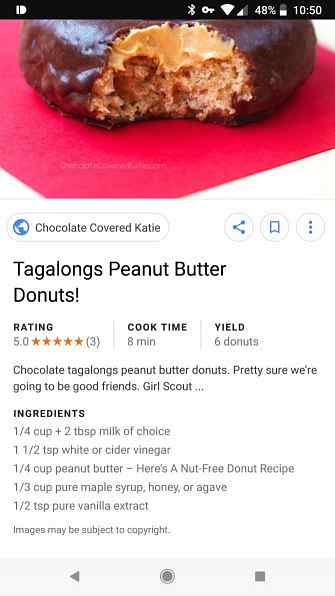
De manera similar, Google Images quiere ayudarlo con el estilo 5 Moda femenina y aplicaciones de estilo para encontrar el atuendo adecuado. 5 Moda femenina y aplicaciones de estilo para encontrar el atuendo adecuado. Encontrar el vestido adecuado puede ser un mundo de dolor. Estas son algunas de las aplicaciones a prueba de tontos centradas en las mujeres para encontrar el atuendo adecuado. Leer más también. Cuando busca imágenes relacionadas con la moda, a veces verá un conjunto de imágenes de estilo de vida debajo de la imagen del producto que ha seleccionado. Estos muestran ejemplos del mundo real de cómo podrías incorporar esa prenda de vestir en un atuendo..
En nuestras pruebas, esto no funcionó de manera confiable con todos los productos, pero es posible que tenga más suerte como fanático de la moda..
Las imágenes del mundo a tu alcance
Hemos visto algunos de los consejos más útiles para Google Images. Si bien es una herramienta simple, conocer algunos trucos avanzados te ayudará a usarla de manera más eficiente. Solo recuerda que eres responsable de asegurarte de tener permiso para usar las imágenes que encuentres en Google..
Para obtener más información sobre el dominio de Google, consulte nuestras Preguntas frecuentes sobre la búsqueda de Google Preguntas frecuentes sobre la Búsqueda de Google: Cómo encontrar cualquier cosa y todo. Preguntas frecuentes sobre la búsqueda de Google: Cómo encontrar cualquier cosa y todo. La Búsqueda de Google es sinónimo de búsqueda en la web. Aquí hay algunas formas básicas y no tan básicas en las que puede usar todas las funciones de Búsqueda de Google. Lee mas .
Explorar más sobre: Google, Búsqueda de Google, Búsqueda de imágenes, .


